如何取消超链接?有时候我们会从网页上复制一些内容插入到文本表格或幻灯片中当做引用。但是在复制之后却发现里面有很多的超链接,该如何进行删除?在本文中winwin7给大家分享下删除超链接的详细操作方法。
步骤:
1、在带有超超链接的文本中单击鼠标右键,在弹出的菜单中选择“取消超链接”,如图:
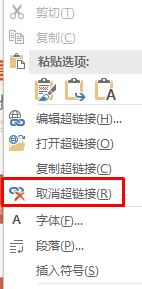
通过取消操作后即可将超链接去除,但如果在文本中有大量的超文本连接的话该怎么办呢?不急,我们继续往下看:
1、首先我们按下ctrl+a 将所有文本内容选定,然后我们单击右键,如图:
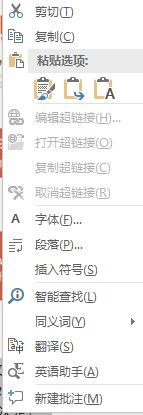
我们发现,取消超链接的按钮是灰色无法点击,改怎么办?
2、我们可以将内容全部复制,在右键菜单中选择“复制”;
3、然后单击右键,选择“粘贴选项”--“只保留文本”即可!
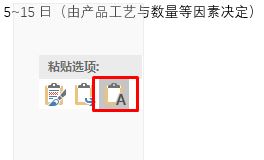
但是如果是在Excel中我们可以直接全选然后单击右键直接选择“删除超链接”即可!
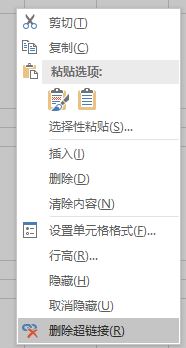
以上便是winwin7小编给大家介绍的关于office批量删除超链接的操作方法!